当我们的系统使用时间长了,系统卡顿是必然的。除了清理垃圾,还有没有其他方法可以让系统顺利运行?我们还可以优化系统。具体怎么操作?下面是系统优化的详细教程。
步骤如下。
1.进入win7桌面,右击桌面上的电脑图标,选择要打开的属性,然后进入下一步。
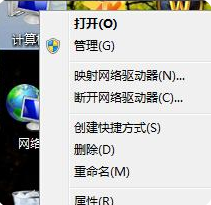
2.点击系统属性界面左侧的“高级系统设置”进入下一步。
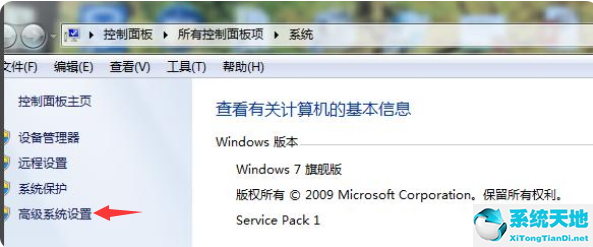
3.在弹出的系统属性界面中切换到“高级”选项,点击性能选项下的“设置”按钮进入下一步。
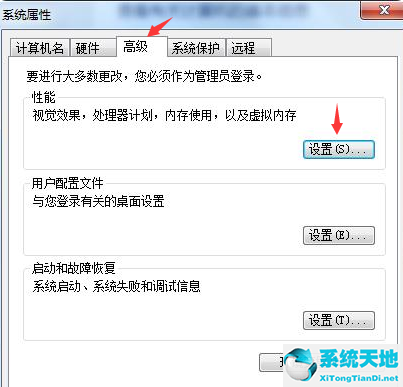
4.在“性能”选项中点击“调整到最佳性能”进入下一步。
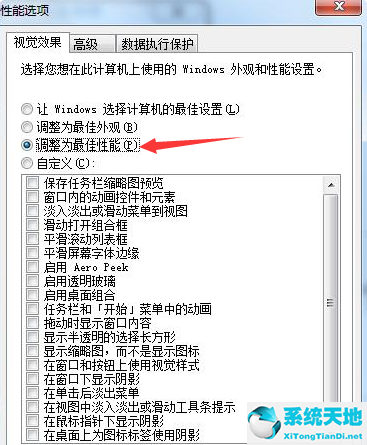
5.然后切换到“高级”选项,选择“调整和优化性能”选项,然后点击“更改”按钮进入下一步。
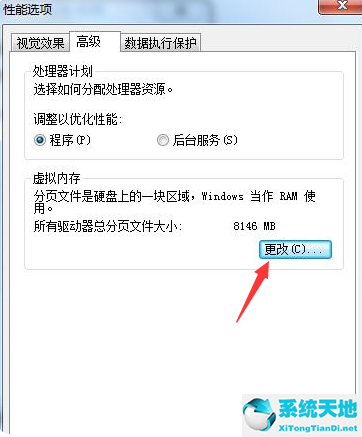
6.单击自定义选项“分页文件大小”来设置内存大小,通常是物理内存的1.5-2倍。然后单击确定。
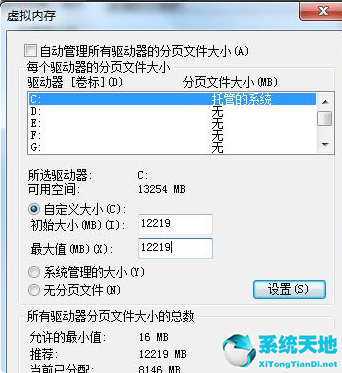
7.将弹出一个提示框,允许您重新启动系统并单击确定。
以上是边肖编译的win7系统优化详细教程。希望大家看完能学会如何优化win7系统。






